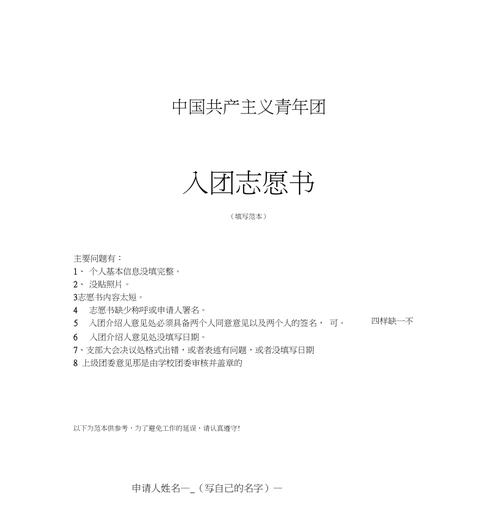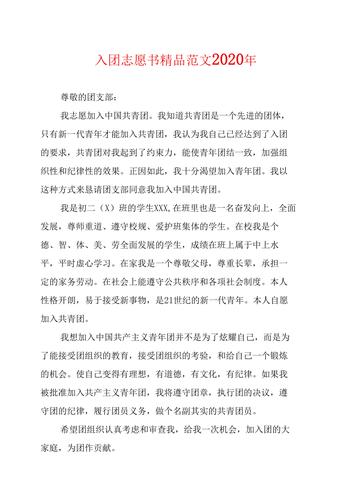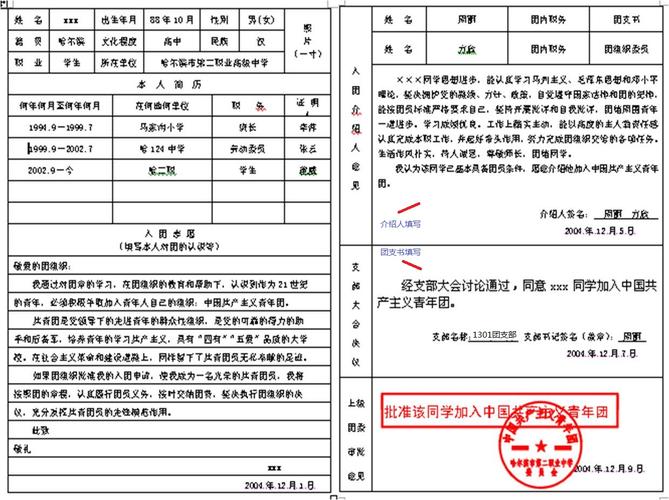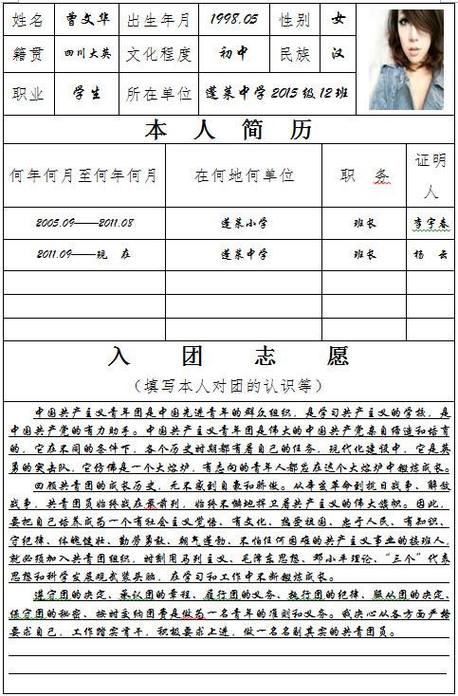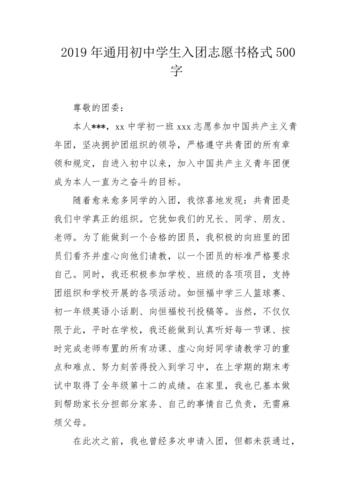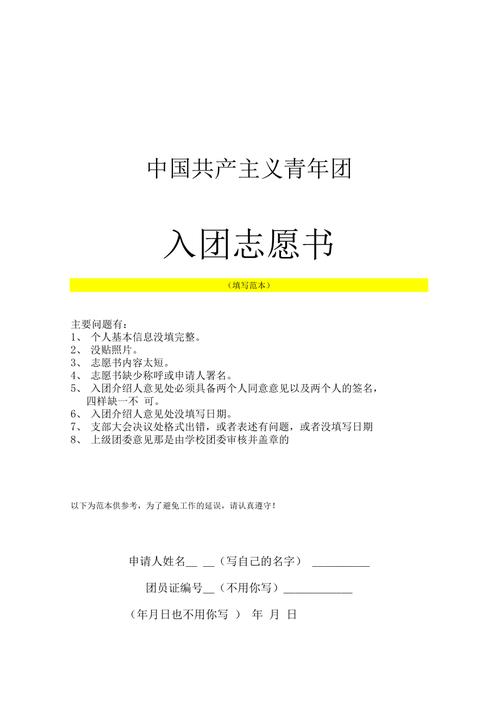在 Microsoft Word 中,你可以按照以下步骤设置文档、页面或对象的尺寸:
1. 设置整个文档的页面尺寸:
- 打开 Word 文档。
- 在顶部菜单栏中,选择“布局”(Layout)选项卡。
- 在“页面设置”(Page Setup)组中,点击“尺寸”(Size)下拉菜单。
- 选择你想要的页面尺寸,如A4、Letter、Custom等,或者点击“更多纸张尺寸”(More Paper Sizes)以自定义尺寸。
- 确认选择后,页面尺寸将被应用到整个文档。
2. 设置单个页面的尺寸(适用于特定页面):
- 光标定位在你想要设置尺寸的页面上。
- 在顶部菜单栏中,选择“布局”(Layout)选项卡。
- 在“页面设置”(Page Setup)组中,点击“尺寸”(Size)下拉菜单。
- 选择所需的页面尺寸,如A4、Letter、Custom等,或者点击“更多纸张尺寸”(More Paper Sizes)以自定义尺寸。
- 选定的页面尺寸将应用于当前页面。
3. 设置对象的尺寸(如图片、图表等):
- 选中你想要调整尺寸的对象。
- 在顶部菜单栏中,选择“格式”(Format)选项卡。
- 在“大小”(Size)组中,手动输入你想要的宽度和高度,或者使用拉伸/收缩对象的边缘或角落来调整尺寸。
- 更改尺寸后,对象的大小将相应调整。
请注意,以上步骤适用于最新版本的 Microsoft Word(例如Microsoft Word 2016、2019和Microsoft 365)。旧版本的 Word 可能略有不同,但大致类似。如果使用的是不同版本的 Word,你可以参考相应版本的帮助文档或进行相关搜索以获取准确的步骤指导。